Po vytvorení kartogramu možno budete chcieť využiť niektoré z jeho výkonných funkcií formátovania.
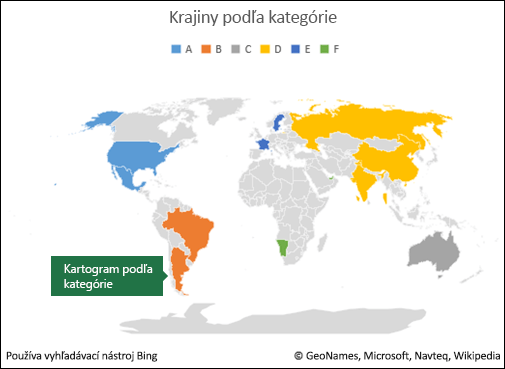
Poznámka: Mapové grafy sú k dispozícii Excel 2016 len vtedy, ak máte Microsoft 365 predplatné. Ak ste predplatiteľom služieb Microsoft 365, uistite sa, že používate najnovšiu verziu balíka Office.
Možnosti radu
Poznámka: K dispozícii je viacero možností radu špecifických pre kartogramy, nie sú však podporované v zariadeniach s Androidom ani v Exceli Mobile. Ak potrebujete v kartograme použiť niektoré z možností radu, môžete graf vytvoriť v Exceli pre Windows a zobraziť ho v zariadení s Androidom alebo v Exceli Mobile.
V závislosti od typu kartogramu môžete zmeniť tieto možnosti radu:
-
Projekcia mapy – Zmena kartografickej projekcie mapy. K dispozícii sú projekcie Mercatorova, Millerova, Albersova a Robinsonova. Projekcie mapy sú spôsoby zobrazenia guľového objektu (Zeme) na plochej rovine.
-
Oblasť mapy – Zmena úrovne priblíženia na mape od zobrazenia štátov alebo krajov až po zobrazenie celého sveta.
-
Označenia na mape – Zobrazenie geografických názvov oblastí. Názvy môžete zobraziť podľa vhodnosti alebo môžete zobraziť všetky označenia.
Pokyny na formátovanie
Ďalej uvádzame niektoré pokyny na formátovanie možností radu kartogramu. Ak chcete zobraziť Možnosti radu pre mapový graf, kliknite pravým tlačidlom myši na vonkajšú časť mapy a v ponuke po kliknutí pravým tlačidlom myši vyberte položku Formátovať oblasť grafu alebo dvakrát kliknite na vonkajšú časť mapy. Na pravej strane okna Excelu by sa mala zobraziť pracovná tabla Formátovať objekt. Ak sa možnosti radu nezobrazia, kliknite na rozbaľovacie tlačidlo Možnosti radu na pravej strane a vyberte hodnotu radu, ktorá zodpovedá vašim údajom.
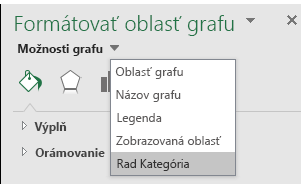
Potom výberom tlačidla Možnosti radu zobrazte možnosti výberu pre položky Možnosti radu a Farba:
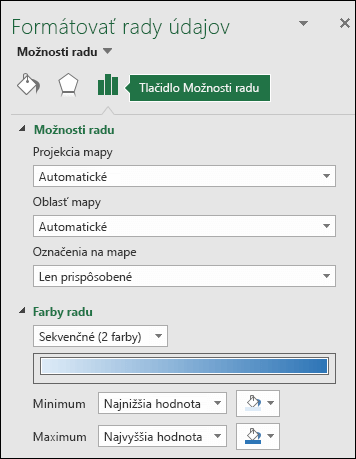
Poznámka: Možnosti Projekcia mapy, Oblasť mapy a Označenia na mape sú rovnaké pre oba typy kartogramu, ale možnosti Farba radu sú k dispozícii iba pre grafy s hodnotami.
-
Projekcia mapy
Excel automaticky vyberie možnosť Projekcia mapy, ktorú považuje za najlepšiu, ale môžete si vybrať ktorúkoľvek z dostupných možností (niektoré možnosti nebudú k dispozícii v závislosti od rozsahu grafu).
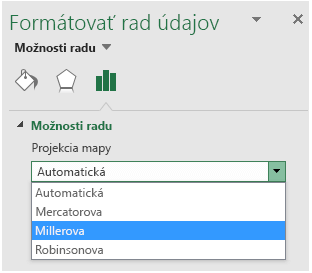
-
Oblasť mapy
Excel automaticky vyberie možnosť Oblasť mapy, ktorú považuje za najlepšiu, ale môžete si vybrať ktorúkoľvek z dostupných možností (niektoré možnosti nebudú k dispozícii v závislosti od rozsahu grafu).
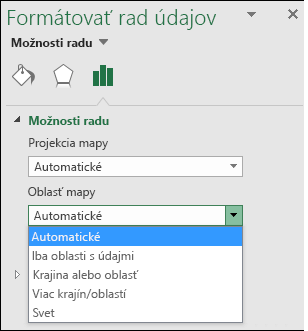
-
Označenia na mape
Na základe položiek Len prispôsobené alebo Zobraziť všetko máte možnosť nezobraziť názvy krajín alebo oblastí, alebo ich zobraziť, kde je to možné. Zobrazenie označenia výrazne závisí od skutočnej veľkosti grafu – čím väčší graf, tým viac označení možno zobraziť.
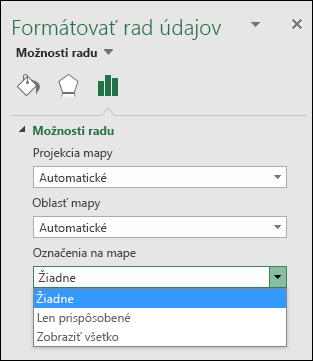
-
Farba radu
Farby radu sú k dispozícii iba pre kartogramy, ktoré zobrazujú hodnoty. Môžete vybrať možnosť Sekvenčné (2 farby), ktorá je predvoleným nastavením farby, alebo možnosť Rozbiehavé (3 farby). Môžete experimentovať so zmenami hodnôt Minimum, Stredový bod a Maximum, ako aj so všetkými priradenými farbami.
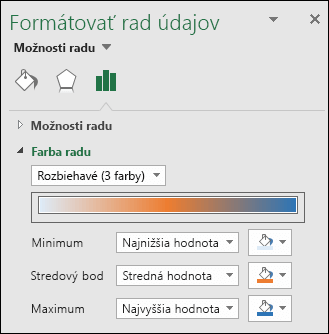
-
Formátovanie farby kartogramu s kategóriami
Napriek tomu, že pre mapový graf na základe kategórií nie sú k dispozícii žiadne možnosti farieb radu, môžete upraviť jednotlivé farby kategórií. Vyberte údajový bod záujmu v legende grafu alebo v samotnom grafe > v časti Nástroje pre grafy >Formátzmeňte položku Výplň tvaru alebo ju zmeňte na pracovnej table Formátovať objekt na > dialógovom okne Formátovať údajový bod > Výplň > vyberte z palety farieb:
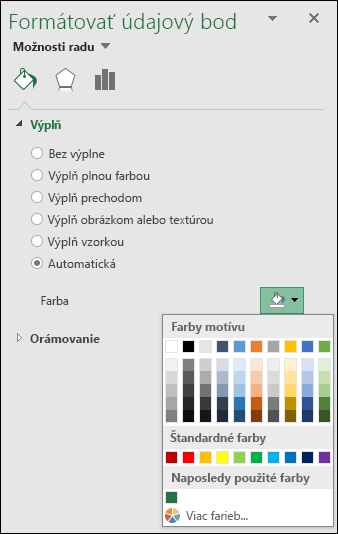
Iné formátovanie grafu
Pre kartogramy môžete použiť rovnaké štýly a prvky grafu, aké sa dajú použiť aj s inými excelovými grafmi. Ďalšie informácie nájdete v téme: Formátovanie prvkov grafu.
Potrebujete ďalšiu pomoc?
Vždy sa môžete opýtať odborníka v komunite Excel Tech Community alebo získať podporu v komunitách.










